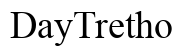Introduction
Les problèmes de performance, les bogues logiciels ou la nécessité de remettre votre tablette à zéro sont des raisons courantes de vouloir réinitialiser votre tablette Samsung Galaxy A6. La réinitialisation peut résoudre de nombreux problèmes et rendre votre appareil comme neuf. Cependant, avant de procéder à une réinitialisation, il est crucial de sauvegarder toutes vos données importantes.

Sauvegarder vos données
Avant de réinitialiser votre tablette, assurez-vous de sauvegarder toutes vos données importantes pour éviter toute perte. Samsung et Google proposent plusieurs méthodes pour sauvegarder vos informations.
Pourquoi la sauvegarde est essentielle
Sauvegarder vos données permet de les restaurer après la réinitialisation, évitant ainsi la perte de photos, documents, applications et autres fichiers importants.
Méthodes de sauvegarde
- Utilisation de Samsung Cloud : Samsung offre un service de sauvegarde dans le cloud qui permet de stocker vos données.
- Connectez-vous à votre compte Samsung.
- Allez dans les paramètres de votre appareil.
- Sélectionnez 'Cloud et comptes' puis 'Samsung Cloud'.
Choisissez les éléments à sauvegarder et lancez la sauvegarde.
Sauvegarde via Google Drive : Google Drive permet de sauvegarder vos fichiers facilement.
- Ouvrez l'application Google Drive et connectez-vous à votre compte Google.
- Cliquez sur 'Ajouter' pour sélectionner les fichiers à sauvegarder.
Confirmez la sauvegarde.
Sauvegarde manuelle sur un PC : Connectez votre tablette à un ordinateur pour transférer vos fichiers manuellement.
- Connectez votre tablette à un PC avec un câble USB.
- Sélectionnez les fichiers à sauvegarder et copiez-les sur votre ordinateur.
Avec vos données sauvegardées, vous pouvez maintenant procéder à la réinitialisation de votre tablette.
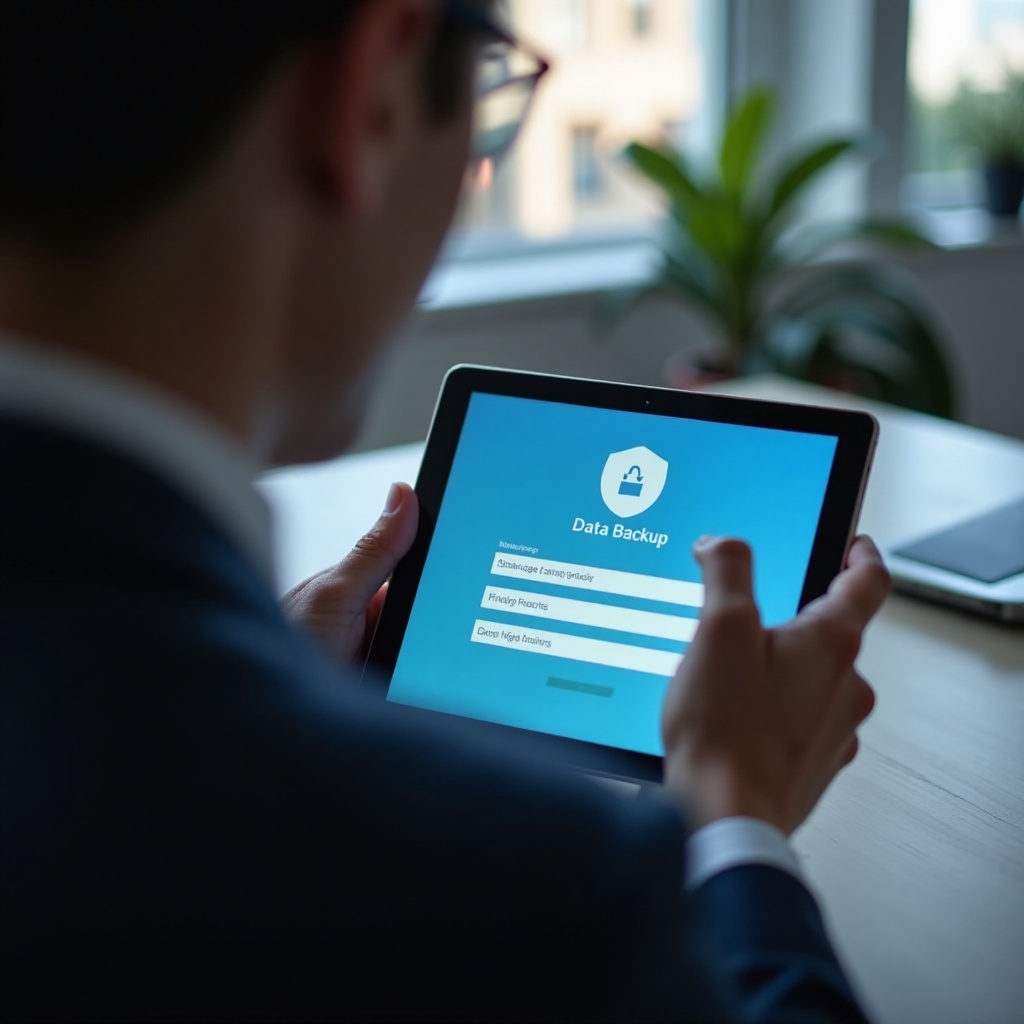
Méthodes de réinitialisation
Il existe plusieurs façons de réinitialiser une tablette Samsung Galaxy A6. Nous allons explorer les méthodes les plus courantes et faciles à suivre.
Réinitialisation complète usine (Hard Reset)
Cette méthode efface toutes les données et restaure la tablette à ses paramètres d'usine.
- Éteignez votre tablette.
- Appuyez simultanément sur le bouton d'alimentation et le bouton de volume haut jusqu'à ce que le logo Samsung apparaisse.
- Utilisez les boutons de volume pour naviguer et sélectionnez 'Wipe data/factory reset' avec le bouton d'alimentation.
- Confirmez en sélectionnant 'Yes'.
- Sélectionnez 'Reboot system now' pour redémarrer la tablette.
Réinitialisation par le menu des paramètres
Cette méthode permet de réinitialiser la tablette directement via les paramètres de l'appareil.
- Allez dans 'Paramètres'.
- Sélectionnez 'Gestion globale'.
- Appuyez sur 'Réinitialiser' puis 'Réinitialisation des données d'usine'.
- Confirmez en appuyant sur 'Réinitialiser'.
- La tablette effacera les données et redémarrera avec les paramètres d'usine.
Réinitialisation via les touches physiques
Cette méthode est utile si votre tablette ne répond plus ou ne démarre pas correctement.
- Éteignez la tablette.
- Appuyez simultanément sur le bouton d'alimentation, le bouton de volume haut et le bouton d'accueil jusqu'à ce que le logo Samsung apparaisse.
- Utilisez les boutons de volume pour naviguer et sélectionnez 'Wipe data/factory reset' avec le bouton d'alimentation.
- Confirmez en sélectionnant 'Yes'.
- Après la réinitialisation, sélectionnez 'Reboot system now'.
Après la réinitialisation, il est indispensable de restaurer vos données pour retrouver vos informations et applications.
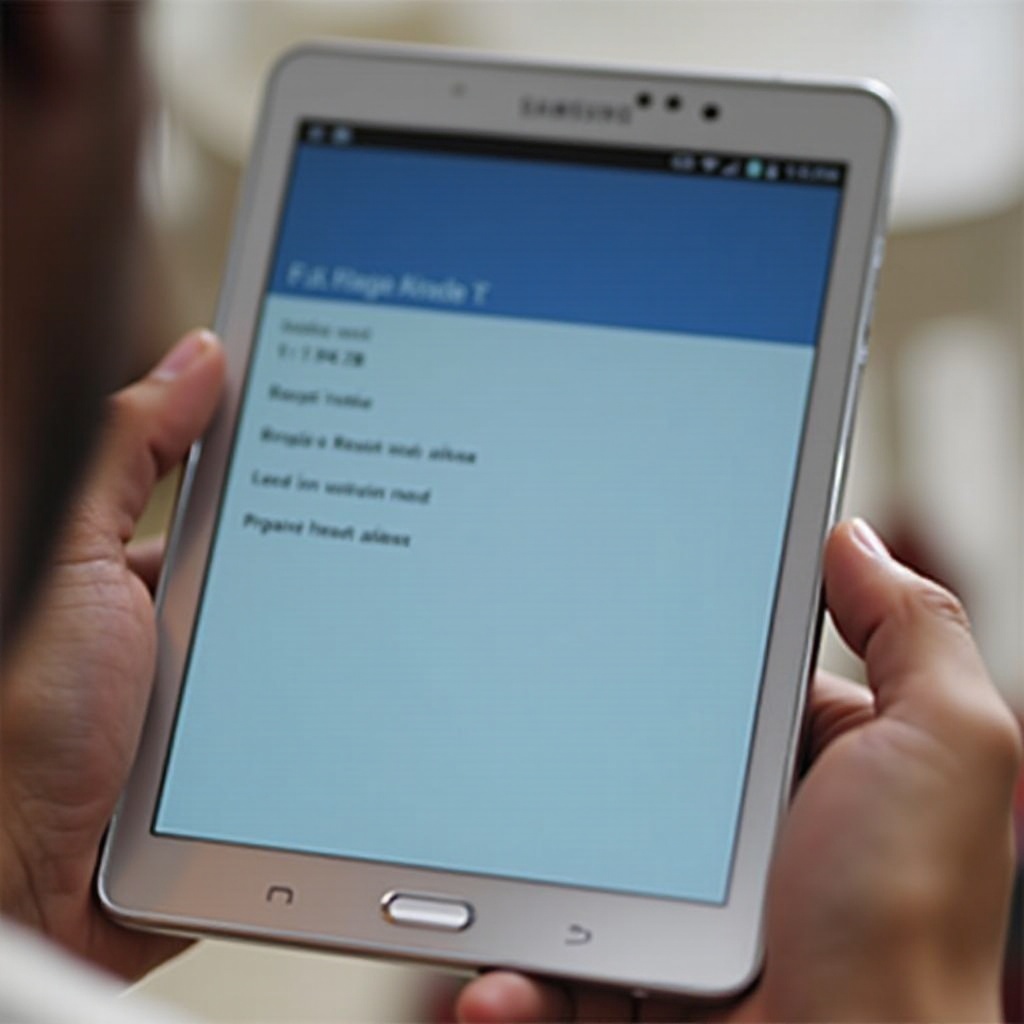
Restaurer vos données après la réinitialisation
Après avoir réinitialisé votre tablette, il est nécessaire de restaurer vos données sauvegardées pour retrouver vos informations personnelles.
Restaurer via Samsung Cloud
- Connectez-vous à votre compte Samsung.
- Allez dans les paramètres.
- Sélectionnez 'Cloud et comptes' puis 'Samsung Cloud'.
- Choisissez les éléments à restaurer et lancez la restauration.
Restaurer via Google Drive
- Ouvrez l'application Google Drive et connectez-vous à votre compte Google.
- Sélectionnez les fichiers sauvegardés et téléchargez-les sur votre appareil.
Reconfigurer votre tablette
- Suivez l'assistant de configuration initiale.
- Reconnectez-vous à vos comptes Google et Samsung.
- Réinstallez vos applications via le Google Play Store.
Une fois vos données restaurées, profitez de l'utilisation optimale de votre tablette en suivant quelques conseils pratiques.
Conseils et astuces pour une configuration optimale
- Mettez à jour votre système : Vérifiez régulièrement les mises à jour logicielles pour assurer la sécurité et la performance.
- Installez un antivirus : Protégez votre tablette contre les logiciels malveillants en installant une application antivirus.
- Gérez l'espace de stockage : Évitez de surcharger votre tablette en supprimant les fichiers et applications non utilisés.
- Sauvegardez régulièrement : Planifiez des sauvegardes régulières pour éviter les pertes de données futures.
Conclusion
La réinitialisation de votre tablette Samsung Galaxy A6 est une procédure simple mais essentielle pour maintenir ses performances et résoudre divers problèmes. En suivant attentivement les étapes de sauvegarde, de réinitialisation et de restauration des données décrites dans ce guide, vous pouvez facilement remettre votre tablette en état d'origine tout en préservant vos informations importantes. Prenez soin de votre appareil et tirez le meilleur parti de ses fonctionnalités grâce à nos conseils pratiques.
Questions fréquemment posées
Comment sauvegarder les applications avant de réinitialiser?
Pour sauvegarder vos applications, utilisez Google Drive ou Samsung Cloud. Sélectionnez les applications à sauvegarder dans les paramètres de sauvegarde de votre compte Google ou Samsung.
Quelles sont les précautions à prendre avant de réinitialiser?
Assurez-vous de sauvegarder toutes vos données importantes, y compris les contacts, photos, documents et applications. Vérifiez également que votre tablette a suffisamment de batterie pour éviter toute interruption.
La réinitialisation peut-elle résoudre les problèmes de performance?
Oui, la réinitialisation peut souvent résoudre les problèmes de performance en supprimant les fichiers inutiles et les applications indésirables qui peuvent ralentir votre tablette.